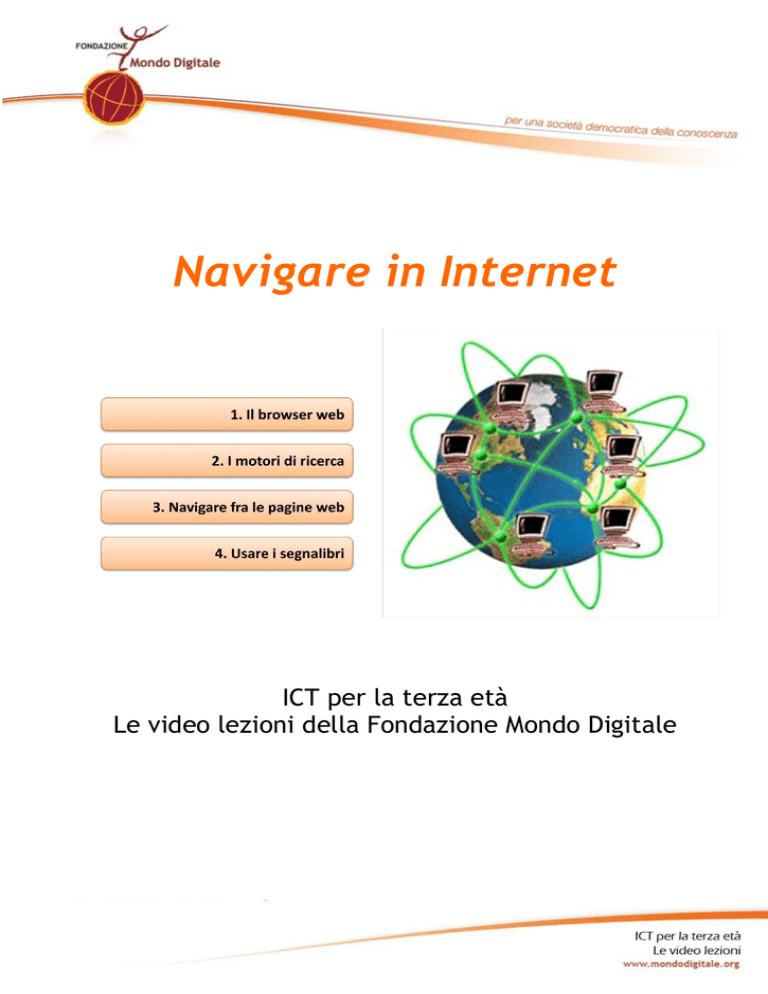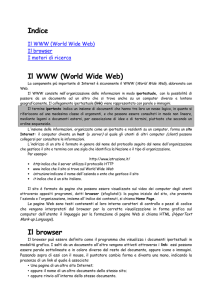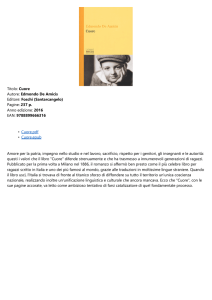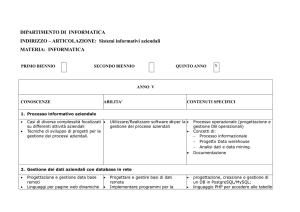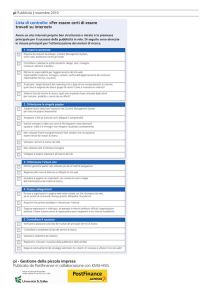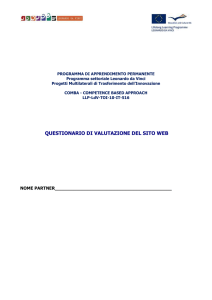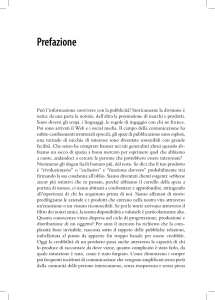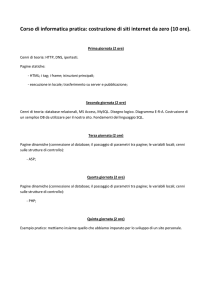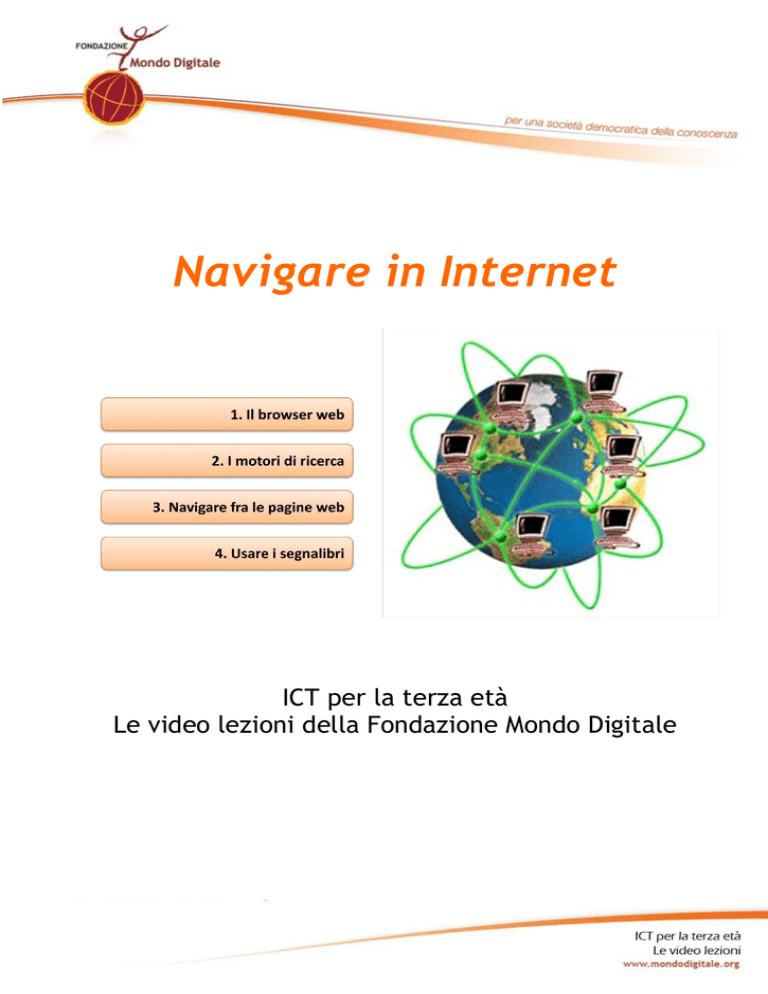
Navigare in Internet
ICT per la terza età
Le video lezioni della Fondazione Mondo Digitale
Diapositiva 1
Introduzione
Word Wide Web
=
WWW
=
Ragnatela estesa
a tutto il mondo
In questo argomento del nostro corso impareremo a navigare in Internet.
Internet è una rete mondiale di milioni di computer collegati tra loro per scambiare
informazioni (testi, immagini, musica,posta elettronica ecc.) e per offrire servizi
come prenotare una visita, comprare un biglietto del treno ecc.
Internet collega così tanti computer che i collegamenti possono sembrare una
ragnatela.
Per questo Internet si chiama anche “il web” (web in inglese vuol dire “ragnatela”).
Un altro nome per Internet è Word Wide Web (che tradotto significa) ragnatela
estesa per tutto il mondo.
Word Wide Web si può scrivere anche come “www” una sigla che capiterà di
incontrare spesso navigando in Internet.
Diapositiva 2
Introduzione
Con Internet possiamo comunicare in pochi secondi con una persona attraverso la
posta elettronica e le chat.
Oppure possiamo cercare informazioni su ciò che ci interessa o chiedere un servizio a
qualche impresa commerciale, fare acquisti on line, prenotare una vacanza.
Con Internet è anche possibile dialogare con la pubblica amministrazione: (il nostro
comune di residenza, la biblioteca comunale, l’INPS).
Possiamo anche pagare una bolletta o fare una ricarica telefonica seguire il proprio
conto bancario.
Le cose che si possono fare tramite Internet sono davvero molte.
Gli utilizzi principali, soprattutto per gli utenti poco esperti, sono in particolare due:
cercare informazioni e comunicare con le persone tramite la posta elettronica.
In questo modulo impareremo in particolare a cercare le informazioni su Internet,
ovvero a navigare fra le pagine del web.
Diapositiva 3
1. Il browser web
2. I motori di ricerca
3. Navigare fra le pagine web
4. Usare i segnalibri
Per navigare sul web abbiamo innanzitutto bisogno di usare un particolare
programma il Browser Web, vedremo assieme le caratteristiche principali di questo
programma.
Poi Impareremo ad usare i motori di ricerca.
E a navigare fra le pagine web.
Infine impareremo a utilizzare i segnalibri in modo da essere in grado di ritrovare
rapidamente tutte le informazioni che ci interessano.
Diapositiva 4
Il browser web
Il browser è un programma del computer che consente:
1
2
3
4
• di accedere alle informazioni presenti su Internet
• di visualizzare i contenuti di Internet come immagini, testi,
audio e video
• di individuare specifiche pagina web,
• di visualizzare in maniera ordinata le informazioni,
• di passare in modo rapido da una pagina all’altra secondo le
nostre preferenze
Il browser è un programma essenziale per poter accedere alle informazioni presenti
su Internet.
Il browser permette infatti di visualizzare i dati presenti nella rete Internet:
immagini, testi, audio e video.
Più precisamente il browser è un visualizzatore di pagine che consente:
di individuare la pagina su Internet,
di visualizzare in maniera ordinata le informazioni,
di passare in modo rapido da una pagina all’altra secondo le nostre
preferenze.
Vediamo più nel dettaglio il funzionamento di Internet e del browser.
Diapositiva 5
Il browser web
1
2
3
4
Il browser web
Server
1
2
3
4
PC
Pagine web
Internet è una rete costituita da un altissimo numero di computer.
I computer possono essere PC (computer normali, come quello che stai usando)
oppure Server (computer particolari che consentono di unire più computer e che
contengono le banche dati delle informazioni di Internet).
Ogni server può contenere numerosi siti e tantissime pagine web che qui
rappresentiamo simbolicamente con tanti rettangoli colorati.
Diapositiva 7
4
Pagina
web
Pagina
web
Pagina
web
3
Pagina
web
2
Sito
web
Pagina
web
1
ogni
pagina web
ha un proprio
indirizzo web
Pagina
web
Il browser web
74.125.77.99
=
www.google.it
Ogni sito e ogni pagina web ha un proprio indirizzo che consente di identificarla come
unica.
L’indirizzo di una pagina web è un numero fino a dodici cifre intervallate da punti
come ad esempio: 74.125.77.99
Per essere più facilmente riconoscibile questo numero viene tradotto in maniera
automatica in un indirizzo testuale come : www.google.it
Diapositiva 8
Il browser web
1
http://www.google.it
com
2
3
4
Prefisso del
protocollo
Prefisso
Nome della
pagina
Dominio
Ogni indirizzo è composto da più pezzi.
Partendo da sinistra:
gli indirizzi sono preceduti dai caratteri “http://”, questi indicano il tipo di
protocollo, cioè il modo in cui i computer si scambiano i dati.
Il “WWW.” È un prefisso che è quasi sempre presente, indica il tipo di
informazioni contenute nel sito.
Poi vi è il nome del sito: “Google” in questo caso.
Il “.it” indica il dominio: cioè il contesto di appartenenza del sito: può essere ad
esempio la sigla di un paese come “.it” che significa Italia, oppure di un ambito
specifico es. “.com” sta per commerciale, “.org” sta per organizzazione.
Diapositiva 9
Il browser web
1
2
3
Barra degli
indirizzi
4
Area di
visualizzazione
Se conosciamo un indirizzo Internet il browser consente di visitare esattamente
quell’indirizzo.
Ogni browser ha infatti una barra degli indirizzi.
In questa casella possiamo scrivere l’indirizzo della pagina che vogliamo visitare.
Premendo il tasto “invio” il browser dopo pochi istanti ci permetterà di visualizzare
la pagina che stavamo cercando.
La barra degli indirizzi e le scheda di visualizzazione sono le due parti fondamentali
di qualsiasi browser.
Come spesso accade nel computer esistono più programmi per fare le stesse cose.
Anche in questo caso esistono molti browser diversi.
Diapositiva 10
Il browser web
Explorer
1
2
Firerfox
3
4
Crome
Safari
Quello che abbiamo appena visto è Internet Explorer della Microsoft.
Poi ci sono fra i più usati:
Firefox Mozilla
Crome di Google
Safari per i computer Apple
Sebbene ognuno di questi browser abbia delle caratteristiche diverse, le attività
principali sono comuni. Abbiamo già visto che ogni browser ha una barra degli
indirizzi e una area di visualizzazione.
Tutti questi browser consentono anche di visualizzare contemporaneamente più
pagine web.
Vediamo come funziona questo strumento in Internet Explorer.
Diapositiva 11
Il browser web
www.repubblica.it
1
Etichetta
2
3
4
Nuova
etichetta
Aggiungi
etichetta
In Internet Explorer, ogni pagina viene visualizzata in una scheda che riporta il nome
della pagina in una piccola etichetta.
In questo caso è presente il nome google.
Il browser può ospitare molte schede contemporaneamente e quindi dare rapido
accesso a più pagine web.
Per aggiungere una nuova scheda possiamo cliccare con il mouse sul quadratino che si
trova a destra dell’etichetta.
Apparirà una nuova etichetta e una pagina vuota.
Inserendo un nuovo indirizzo nella barra degli indirizzi potremo visualizzare una
nuova pagina: proviamo ad esempio con: www.repubblica.it
Possiamo aprire in questo modo più pagine web, a nostro piacimento, poi saltare da
una pagina all’altra sarà sufficiente cliccare sull’etichetta che vogliamo visualizzare.
Diapositiva 12
I motori di ricerca
1
2
3
?
4
Se conosciamo già l’indirizzo di una pagina Internet che ci interessa possiamo
direttamente inserirla nella bara degli indirizzi.
Ma nel caso non conosciamo gli indirizzi?
Come facciamo a trovare le informazioni che ci servono nella mare infinito di
Internet?
Ci aiutano in questa direzione i motori di ricerca.
I motori di ricerca sono dei programmi particolari che si usano direttamente in
Internet che ci aiutano a individuare le pagine che ci possono interessare.
Diapositiva 13
I motori di ricerca
1
2
turismo
meteo
3
4
cucina
sport
I motori di ricerca sono
come grandissimi elenchi
in cui le pagine Internet
sono ordinate per tema
trattato.
Ad ogni pagina associano
una o più parole chiave
che ne descrivono il
contenuto
I motori di ricerca sono come grandissimi elenchi del telefono in cui tutte le pagine
Internet sono ordinate per tema trattato.
I motori di ricerca ci permettono di trovare tutte le pagine che parlano di un dato
argomento.
Milioni di pagine in meno di un secondo!
I motori di ricerca sono dei programmi che conoscono più o meno tutte le pagine
presenti in Internet.
A ogni pagina associano una o più parole chiave che descrivono il contenuto di ogni
singola pagina.
Diapositiva 14
I motori di ricerca
•Pagina meteo 1
1
2
3
4
Parola
chiave
=
meteo
•Pagina meteo 2
Motore di ricerca
•Pagina meteo 3
•Pagina meteo 4
•Pagina meteo 5
•Pagina meteo 6
•Pagina meteo 7
In questo modo se noi abbiamo un interesse particolare, come ad esempio cercare
informazioni meteo, “meteo” sarà la nostra parola chiave.
In questo modo il motore di ricerca ci darà tutti i siti che trattano di “meteo” .
Diapositiva 15
I motori di ricerca
1
http://it.bing.com
http://it.yahoo.com
2
3
http://www.google.it/
4
http://it.ask.com
http://www.virgilio.it
I motori di ricerca sono numerosi tra gli altri ci sono:
Bing
Yahoo
Ask
Virgilio
Ma il più famoso e il più usato è al momento Google.
Diapositiva 16
I motori di ricerca
1
2
3
4
Proviamo a usare questo motore di ricerca per cercare una pagina che parli delle
“previsioni meteo”.
La pagina di apertura di google è molto semplice.
Oltre al logo che lo identifica chiaramente, questa pagina presenta solo una barra
centrale.
In questa barra possiamo scrivere la nostra chiave di ricerca.
In questo caso scriviamo “meteo”.
Con il mouse adesso clicchiamo su “cerca con Google”.
Dopo pochissimi istanti ci apparirà una lista di tutte le pagine che trattano in qualche
modo di previsioni meteo.
Diapositiva 17
I motori di ricerca
1
Strumenti
di ricerca
Barra di
ricerca
2
3
4
Indice delle
pagine
dell’elenco
Pagine
web
inerenti
alla chiave
di ricerca
Questa seconda pagina di Google contiene molte informazioni:
In alto è sempre presente la “Barra di Ricerca” in cui è ancora indicata la chiave di
ricerca che abbiamo utilizzato. In questo spazio è sempre possibile scrivere nuove
chiavi per cambiare o perfezionare la nostra ricerca.
Nello spazio centrale sono elencati i titoli delle diverse pagine che trattano della
chiave di ricerca impostata.
Questo elenco può essere molto lungo. I motori di ricerca possono trovare fino a
decine di milioni di singole pagine per alcune ricerche.
L’elenco è allora suddiviso in molte pagine. Per passare alle pagine successive
possiamo usare l’indice posto in basso.
La fascia a sinistra presenta degli strumenti per affinare la propria ricerca. Si può
scegliere ad esempio di limitare la ricerca ai siti in italiano, oppure in un’altra
lingua. Si può anche decidere di fare la ricerca solo su foto, filmati o notizie di
giornali.
Sulla destra invece appaiono i link sponsorizzati. Sono sempre delle pagine Internet,
solo che sono pubblicità. Sono inserzioni a pagamento sempre inerenti al tema
ricercato.
Quando si usano i motori di ricerca, bisogna fare molta attenzione.
Conoscono moltissime pagine Internet. Ma non tutte.
Quelle che ti propongono per ogni singola ricerca sono solo una parte di tutte le
pagine presenti in Internet.
Inoltre, l’ordine in cui propongono le pagine trovate segue delle logiche ben precise,
alle volte di tipo commerciale.
E bene dunque svolgere ricerche anche su più motori di ricerca e magari scegliere
con molta attenzione la pagina che si intende leggere.
Diapositiva 18
I motori di ricerca
1
Link alla
pagina
2
3
4
Breve
descrizione
della
pagina
Nel caso di Google, l’elenco delle pagine della ricerca sono composti da un titolo e
una breve descrizione del contenuto della pagina.
In questo modo possiamo scegliere la pagina che ci sembra più interessante
scorrendo bene l’elenco.
Una volta scelta la pagina è sufficiente cliccare con il mouse sul titolo per accedere
al contenuto della pagina.
Scegliamo ad esempio il primo link della lista.
In questo modo ci apparirà la pagina che abbiamo scelto.
Diapositiva 19
Navigare fra le pagine web
1
2
3
4
Una delle cose belle di Internet è che è possibile navigare tra le pagine di
informazioni in modo semplice e veloce seguendo liberamente i propri interessi.
Questo è possibile grazie ai link dei collegamenti che collegano una pagina con
un’altra in modo che mentre leggiamo una cosa possiamo spostarci in una altra
pagina con contenuti simili o completamente differenti.
Questo saltare da una pagina a un’altra è quello che si dice navigare in Internet.
Questo è possibile perché le pagine Internet non sono semplici testi scritti come le
pagine dei giornali o di un libro, ma sono ipertesti.
Diapositiva 20
Navigare fra le pagine web
1
2
3
4
Testo parole testo
parole testo parole testo
parole testo parole
testo parole testo parole
Ipertesto
=
Tante pagine
collegate una
all’altra
LINK
=
collegamento ad
un’altra pagina
Un Ipertesto è un particolare tipo di testo che può contenere vari elementi:
Testo scritto
Immagini
Video
Ognuno di questi oggetti può essere un collegamento ad un’altra pagina: basta
cliccarci sopra con il tasto sinistro del mouse.
Un collegamento ad un’altra pagina si chiama LINK, che in italiano significa infatti
“collegamento”.
Diapositiva 21
Navigare fra le pagine web
Link ad altri siti
Link ad
altre
pagine
dello
stesso sito
1
2
Link
interni
3
4
Se prendiamo ad esempio la pagina che abbiamo cercato prima possiamo vedere che
il numero di link sono veramente tanti.
Possiamo dividere i link in due categorie:
quelli che riportano a un’altra pagina dello stesso sito
quelli che portano proprio a un altro sito
Diapositiva 22
Navigare fra le pagine web
1
2
3
Freccia per
tornare
indietro
fra le
pagine
visitate
4
Come esempio proviamo a cliccare su questo link per vedere le previsioni della
regione Lazio.
Immediatamente saremo portati in un’altra pagina che parla appunto di questo
argomento.
Possiamo allora andare al meteo di Roma.
Non era quello che stavamo cercando?
Nessun problema possiamo tornare indietro alle pagine viste in precedenza. Basta
cliccare sulla freccia in alto a sinistra con cui è possibile tornare indietro fra le
pagine già visitate.
Diapositiva 23
Usare i segnalibri
1
2
3
4
I segnalibri sono il
modo migliore per
ricordare un sito
già visitato
particolarmente
utile e di nostro
interesse
Per cercare informazioni utili in Internet possiamo inserire nella barra degli indirizzi
l’indirizzo Internet di un sito che conosciamo.
Possiamo poi fare una ricerca con i motori di ricerca.
Dopo un po’ di tempo incominceremo a conoscere un po’ di siti per così dire amici,
quelli in cui troviamo sempre notizie e informazioni interessanti per noi.
Possiamo a questo punto fare in modo che il browser si ricordi questi siti e ci dia
modo di accedervi in maniera ancora più rapida e veloce.
Il miglior sistema per organizzare i propri siti amici è quella di utilizzare i segnalibri.
Diapositiva 24
Usare i segnalibri
1
2
3
4
Pulsante
preferiti
meteo
Gazzetta dello Sport
La Repubblica.it
Il Messaggero
La Cucina Italiana
Portale turismo
Come se Internet fosse un immenso libro, il browser ci consente di segnare le pagine
e i siti che più ci interessano grazie ai segnalibri.
Sulla sinistra, in alto, accanto all’etichetta della scheda che stiamo visualizzando c’è
un pulsante con una stellina e la scritta preferiti.
Cliccandoci sopra appare una banda bianca. Questa è l’area dei nostri segnalibri. Per
il momento è vuota,ma possiamo riempirla con le nostre pagine preferite.
Per aggiungere una pagina all’elenco dei segnalibri basta cliccare sulla scritta
“aggiungi a preferiti”.
Si apre in questo modo la finestra che ci consente di dare un nome al nostro
segnalibro. In questo caso lo chiamiamo Gazzetta dello sport. Clicchiamo su Aggiungi.
E avremo impostato il segnalibro.
Con la stessa operazione possiamo aggiungere i nostri segnalibri a piacimento.
Poi per andare a una specifica pagina sarà sufficiente cliccare sopra una delle voci
dei segnalibri.